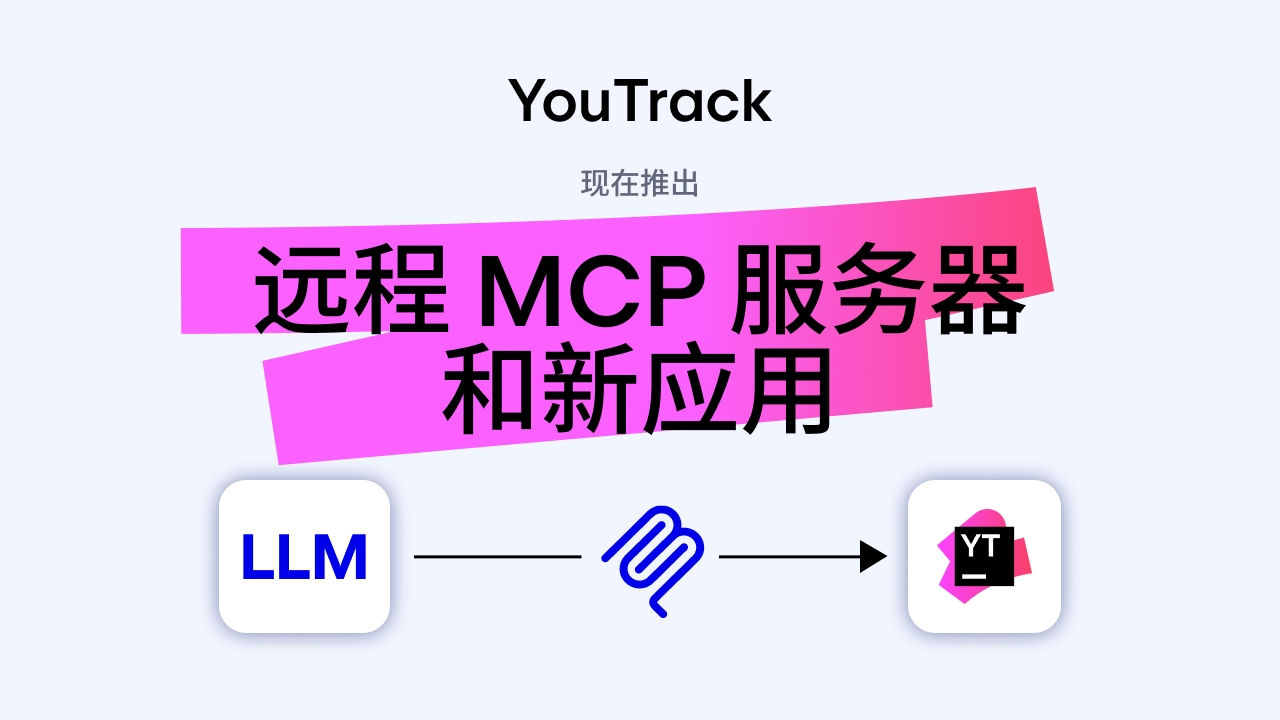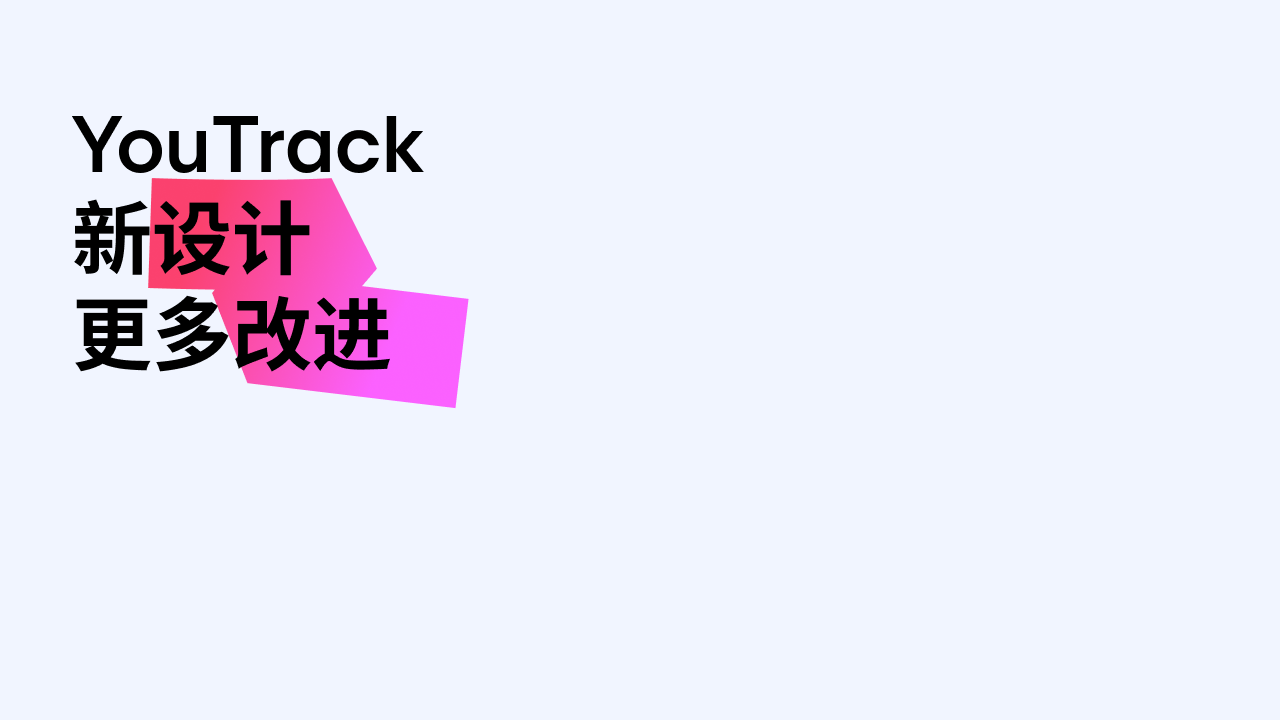YouTrack
Powerful project management for all your teams
YouTrack 现加入轻松上手包

YouTrack 2020.4 附带一个欢迎包,其中包含许多入门功能,可帮助您比以往更轻松地开始使用 YouTrack。 在使用新的导入接口顺利而简单地迁移到 YouTrack 之后,新手将能够查看预配置的演示项目来了解 YouTrack 的功能,并且可以使用新的入门技巧来熟悉 YouTrack。
经验丰富的用户还可以期待以新的 “Organaztions” 功能形式带来的一些改进 – 大型公司现在可以将相关项目分组到一个伞式组织之下,以更敏捷的方式管理其项目。 同时,小型团队将能够使用标记来组织面板泳道。
想了解更多? 继续阅读!
面向新手的上手包
用于轻松入门的演示项目
作为简化新用户和管理员的入门工作的一部分,我们创建了一个沙盒演示项目,可用于演示运行中的 YouTrack 的具体功能和主要特性。 此演示项目包含各种示例问题,不同角色(系统管理员、项目管理员和用户)的新用户可以利用这些示例问题来熟悉使用 YouTrack 的第一步。 它具有一个敏捷面板、一个仪表板以及几个已配置供用户浏览的报告,目的是让用户更好地了解它们的工作方式和配置方式。
此项演示项目将在 YouTrack 的新实例上自动创建,这样新用户便可获得一个沙箱,其中包含为他们设置和配置的所有主要 YouTrack 功能。 随后,他们可以在这些配置的基础上构建并自定义这些配置来适应他们的工作流程。
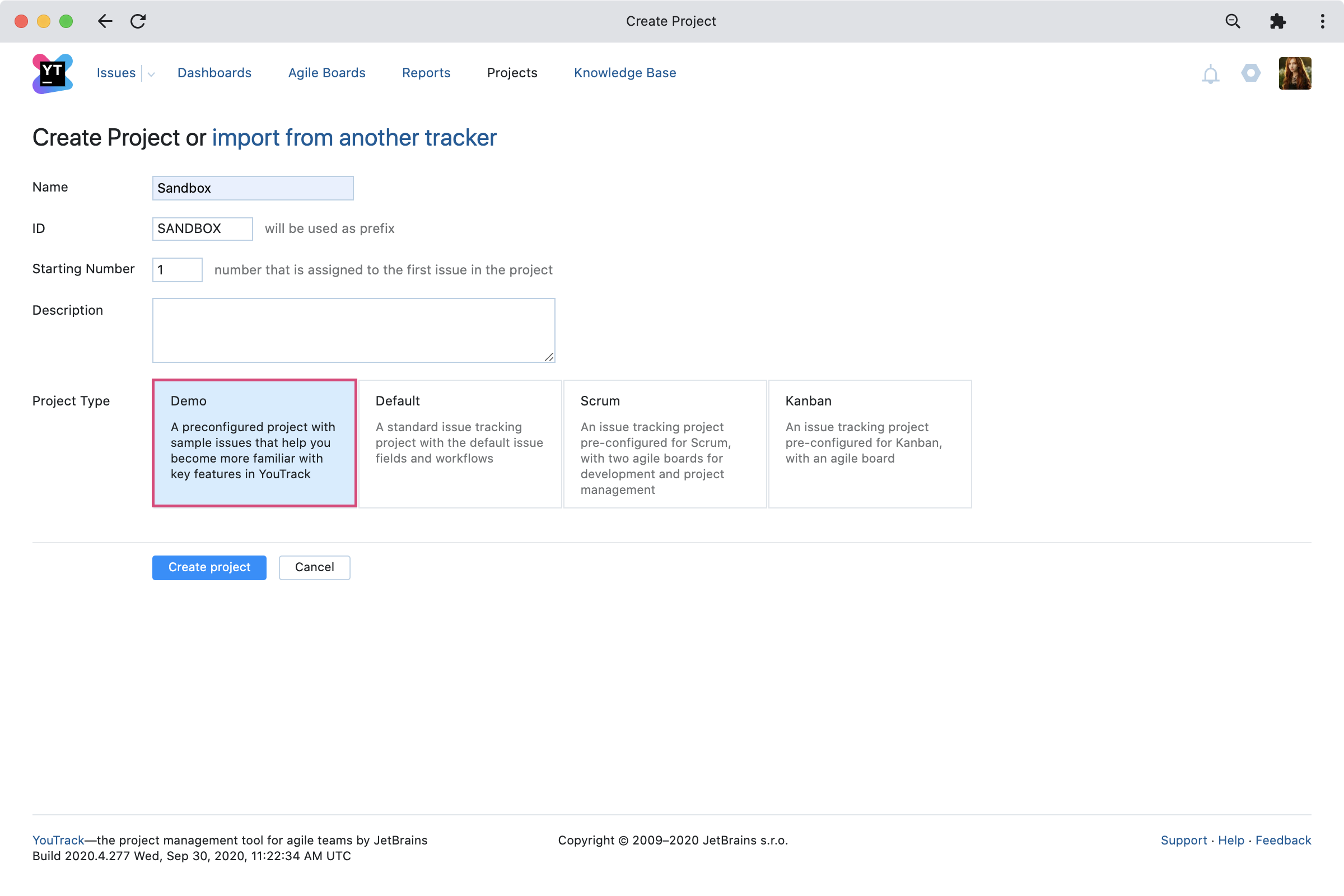
您如何使用演示项目?
有几种方法来使用演示项目:
首先,您可以使用它来快速入门。 演示项目将引导您完成使用 YouTrack 的第一步。 因此,只需按照任务中描述的步骤进行操作,您就可以了解 YouTrack 提供的功能。 选择最适合您的角色,然后完成入门任务。
其次,您可以将其用作沙箱。 演示项目包含示例问题和这些问题之间的链接、敏捷面板、仪表板以及示例时间报告。 编辑它们以便适应您自己的真实项目,或者将它们用作模板。 有时,简单地编辑内容比从头开始更容易。
如果您是系统或项目管理员,还可以创建演示项目并授予用户访问它们的权限,这样您就不用担心实际项目会受到影响。
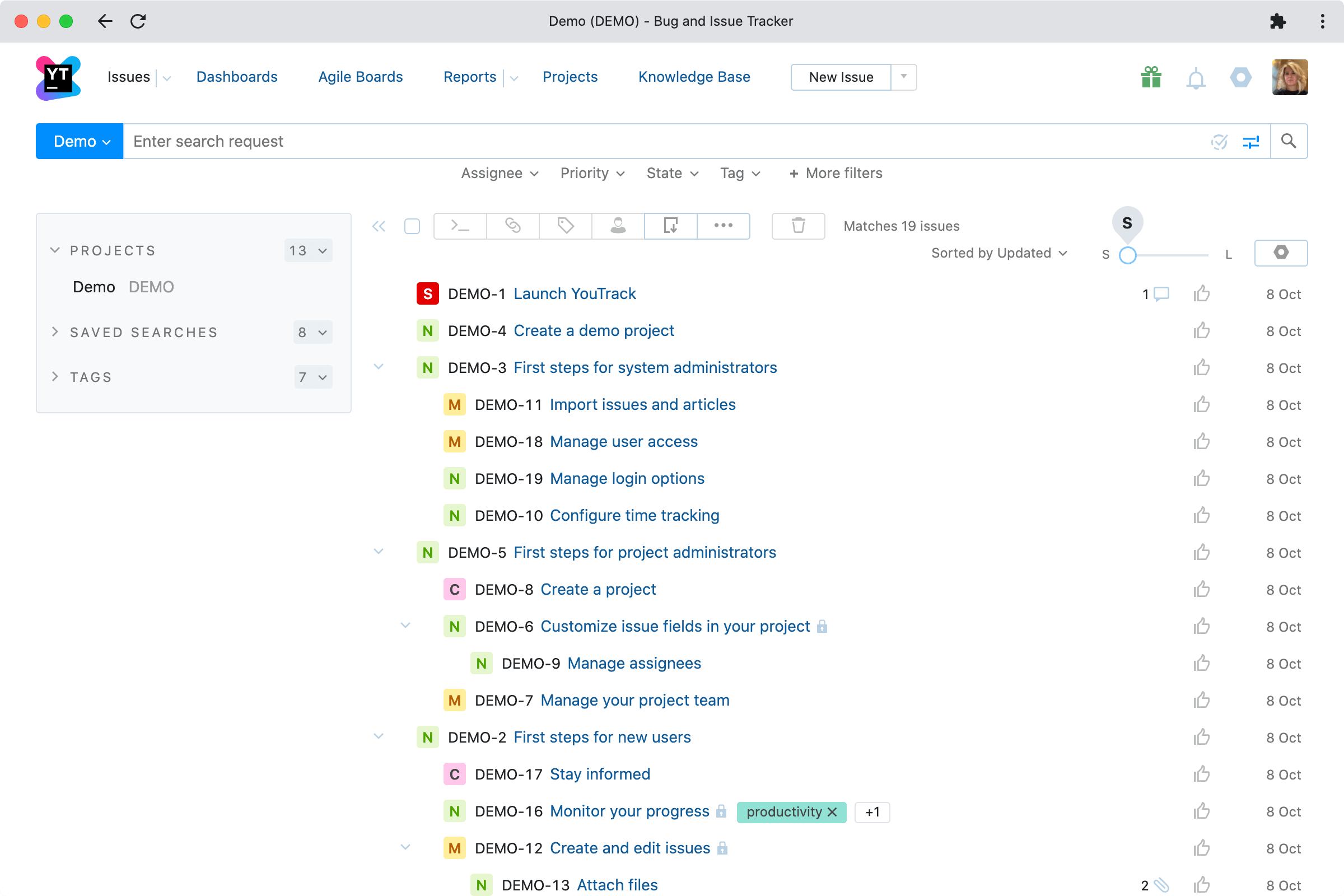
入门技巧
除了演示项目功能外,我们现在还会为新用户介绍入门技巧。 这些提示指向应用程序中经常使用的页面,它们是专门添加的,旨在帮助新注册和经验丰富的用户找到自己的方法和发现有用的功能。 要查看它们,请打开个人资料下的“Help”菜单,然后选择“Tips for New Users”。
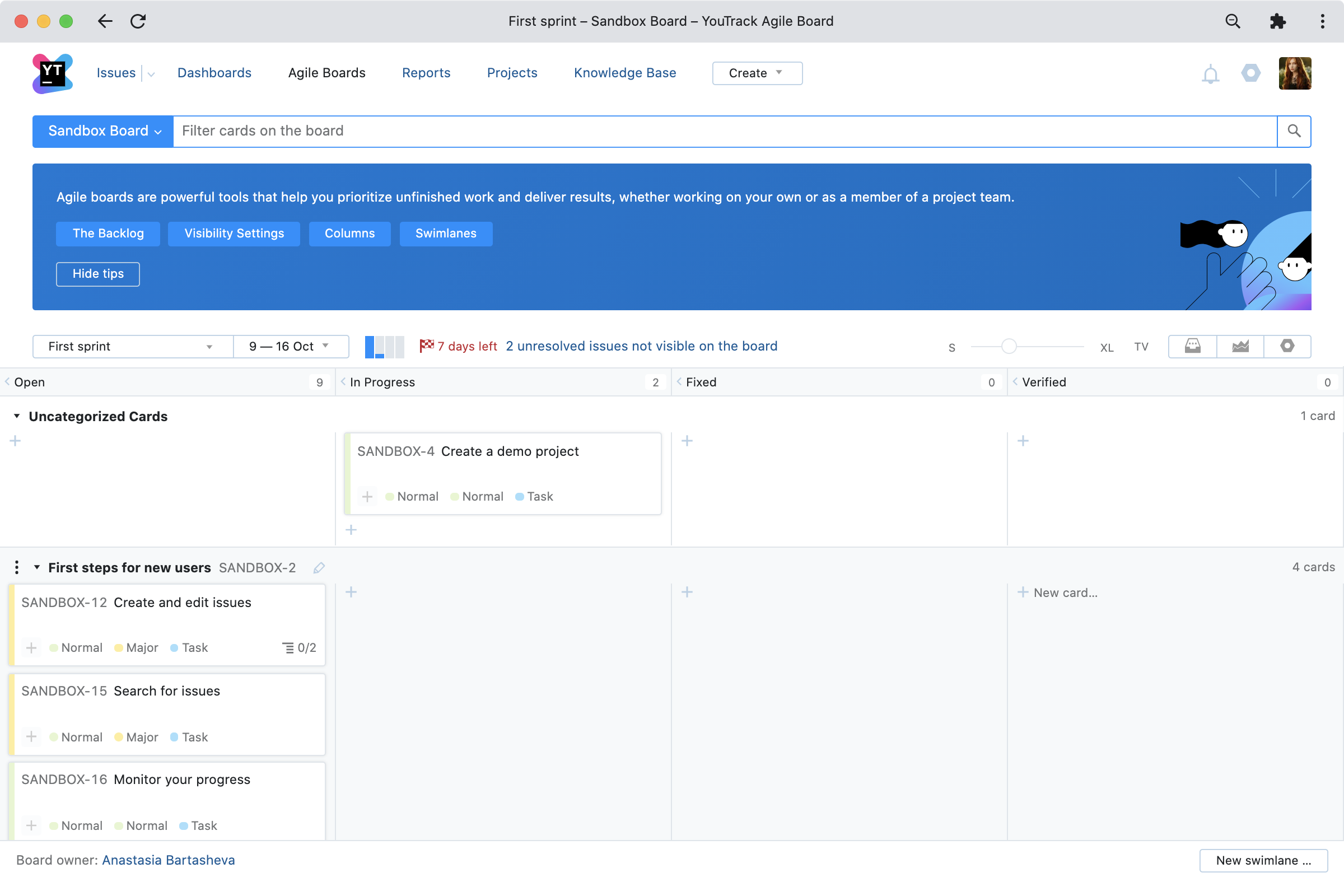
实验性功能:一键导入要迁移的接口
从另一个应用程序导入任务和项目从未如此简单。 我们新的导入向导使您可以设置从 Jira 和 GitHub 连续导入。 您还可以从其他跟踪器(例如 Mantis、Redmine)甚至另一个 YouTrack 中提取问题。
现在,此功能不需要任何编码或控制台经验 – 只需将凭证输入到上一个任务跟踪器,您就可以随时开始! 现在,如果支持的跟踪器列表中缺少源跟踪器,则可以创建自己的导入脚本,以将其中的任务和项目迁移到 YouTrack。
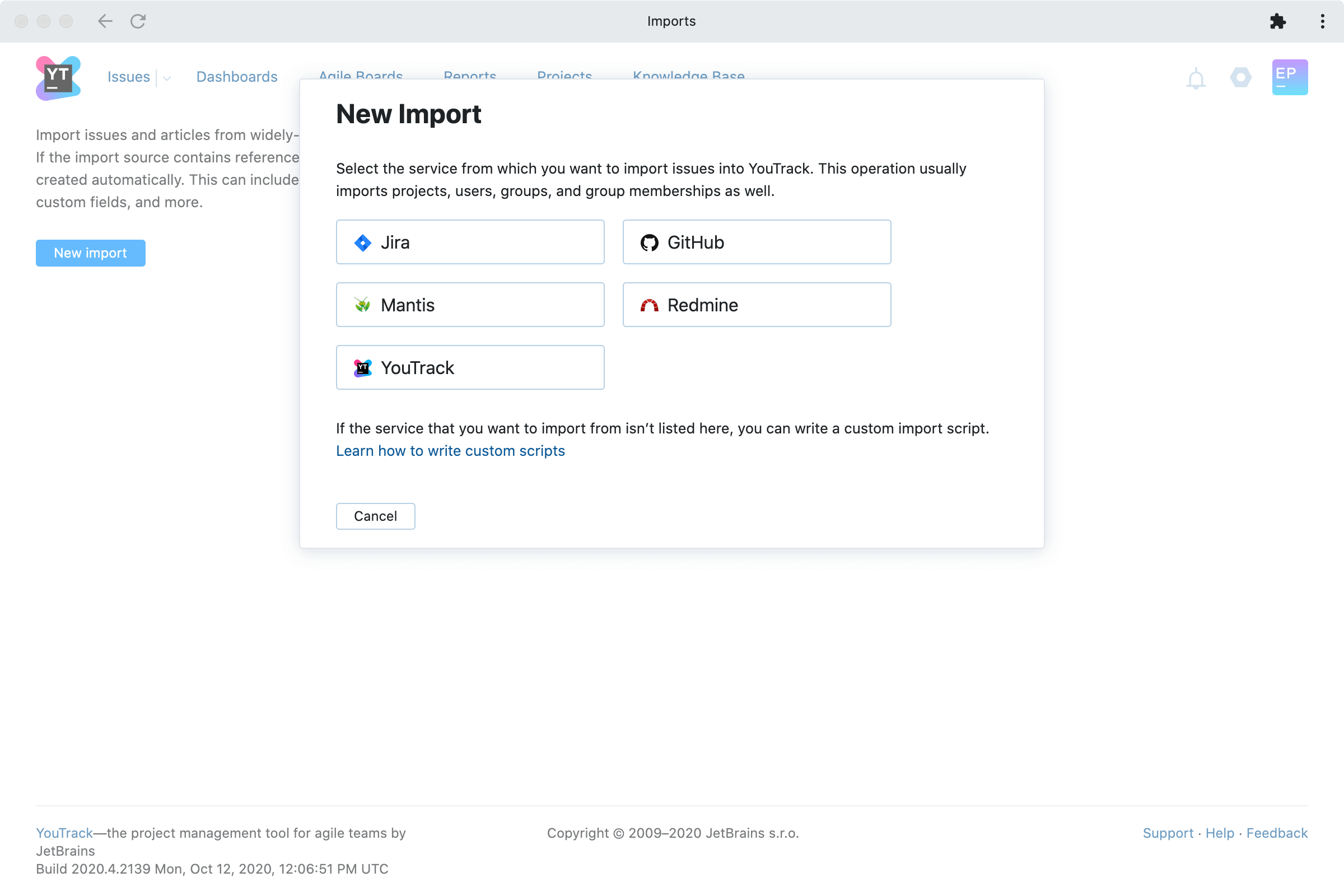
请注意,此功能目前处于实验阶段,因此可能无法始终正常工作。 我们正在扩大源跟踪器的列表范围。 它将包含 Confluence,这样您便能够从中导入您的知识库。
针对同时进行多项目的公司的改进
Organization
大型公司可能会对目前的扁平项目管理结构不满意。 在一个 YouTrack 中,可能有一些部门或项目需要在逻辑上或者权限和用户方面进行分离。 现在,可以将相关项目分组到一个伞式组织之下(作为项目文件夹)- 来自不同组织的用户甚至可能不知道彼此的存在! 您可以通过在组织级别授予角色来简化访问管理。 在组织中授予角色可以有效地在属于该组织的所有项目中授予角色。

多个项目中自定义字段的非唯一名称
不同的项目具有不同的要求。 我们知道,在每个团队都有自己的流程和需求的情况下,管理许多不同的项目十分困难。例如,一个项目可能需要指派多个人来处理问题,而另一个项目可能需要一次将每个问题限制为一个被指派者。 为每个项目保留一个单独的字段不是很实际,因此我们决定简化这一流程,允许您使用名称相同但字段类型或多值属性不同的自定义字段。 现在,您可以根据每个团队的需求管理字段属性,而无需牺牲搜索功能。
为敏捷面板忠实用户提供的改进
为敏捷面板用户提供的基于标签的泳道
标签和多值字段现在可以用作泳道! 这样,为您的团队组织完美的敏捷面板将变得更加简单。
例如,如果应将整个问题树置于泳道而不是一个子任务层中,则为泳道使用标记将十分有用。 变更工作流规则将通过使用相应标记自动标记所有必要问题来提供帮助,而按标记组织的面板将在其泳道中正确显示所有问题。
我们还为标记添加了精细的可见性设置。 现在,您可以指定谁可以查看、使用(添加和移除)以及更新每个标记。 标记可用于小组或项目团队,甚至用于特定用户。 每个问题可以有多个标记,但每个人只会看到与他们相关的标记。 这有助于您或您的团队使用标记来组织面板。

燃尽图的估算跟踪
敏捷面板上的燃尽图可估算您的冲刺的理想流程。 冲刺准备就绪并将所有任务添加到其中之后,点击图表的“Start sprint”按钮即可执行估算。 您可以在冲刺阶段的任何时候使用燃尽图来比较估算燃尽和实际燃尽。
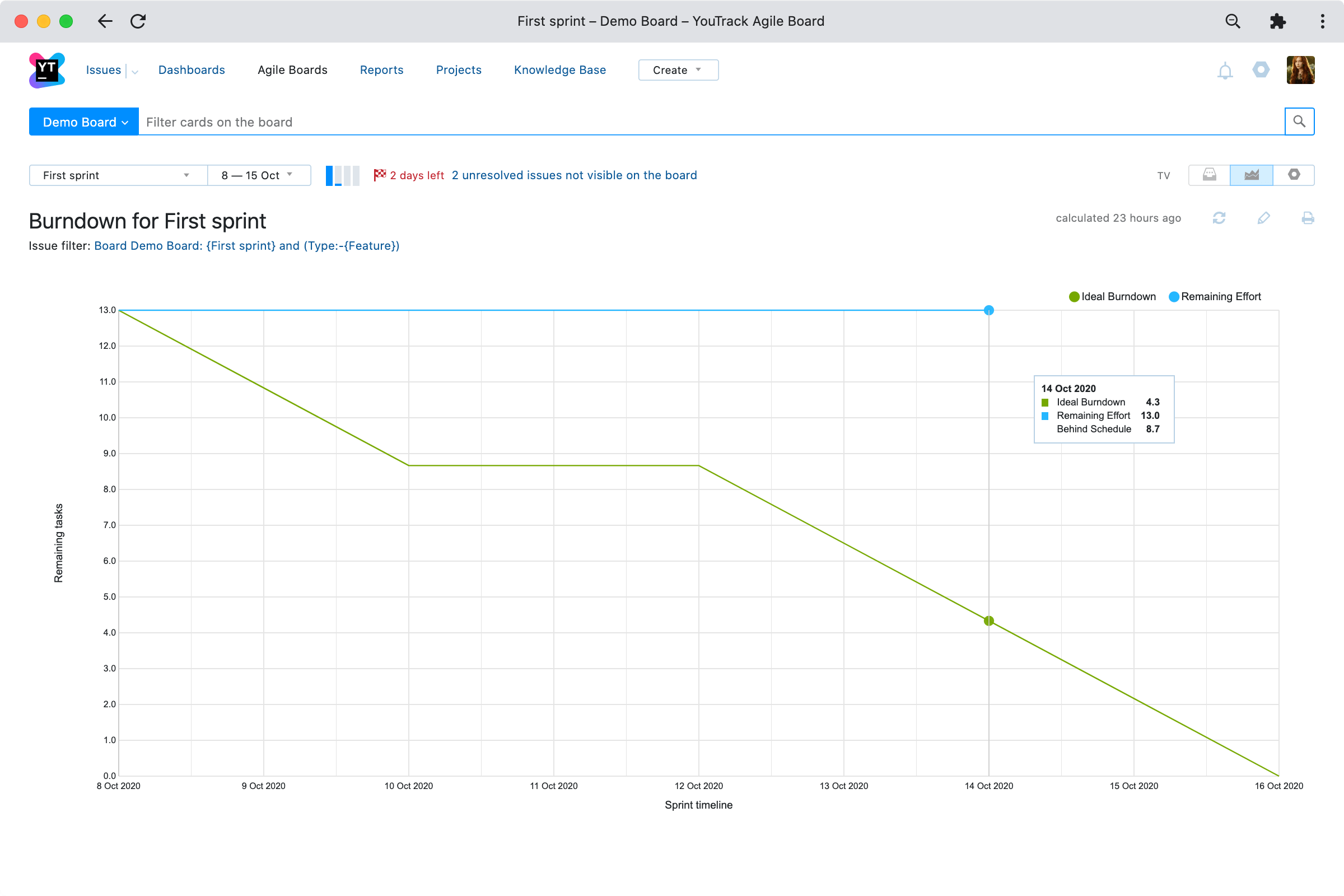
让所有人更灵活的搜索
精确匹配搜索
有时,您可能需要在问题中查找一个特定的单词或一系列符号。 大小写至关重要! 假设您希望找到 YouTrack 错误拼写为 Youtrack 的所有问题并加以解决。 现在,可以使用精确匹配功能。 通过提供执行区分大小写的搜索并排除不同形式的搜索查询的功能,它可以帮助您准确找到所需的内容。
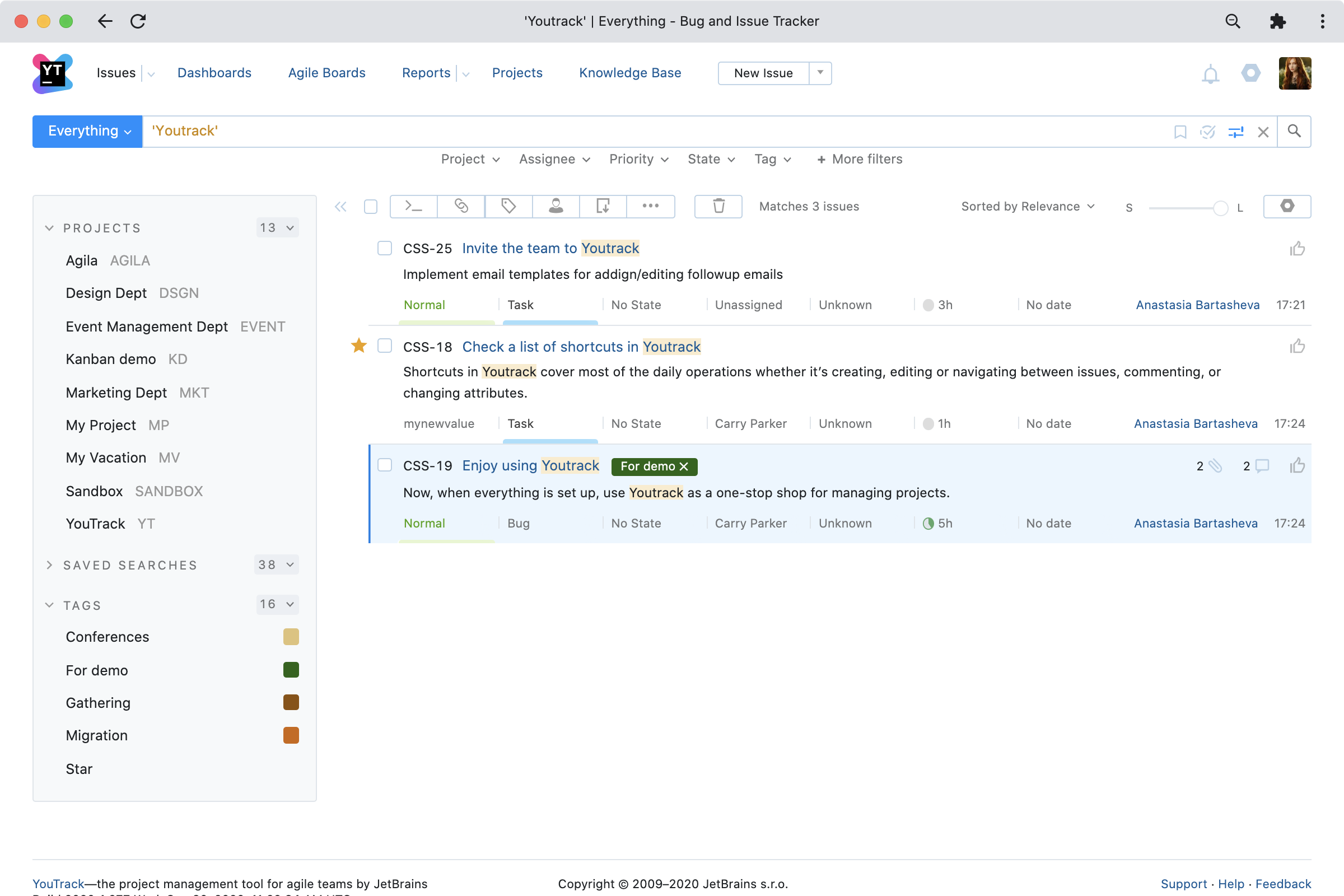
搜索查询中的相对日期参数
对于那些积极使用搜索和报告功能的用户,我们很高兴地引入相对时间段,以实现更加敏捷的数据视图。 以前,只有少数选项可用,如{Yesterday}或{Last month}。 现在,几乎可以相对地指定任何时间段。 这意味着,例如,您可以创建一个保存的搜索或报告,以查找在过去 7 小时内更新或将在未来 5 天内过期的问题。 您的搜索查询将始终反映实际图片,您无需每次都手动调整搜索参数。
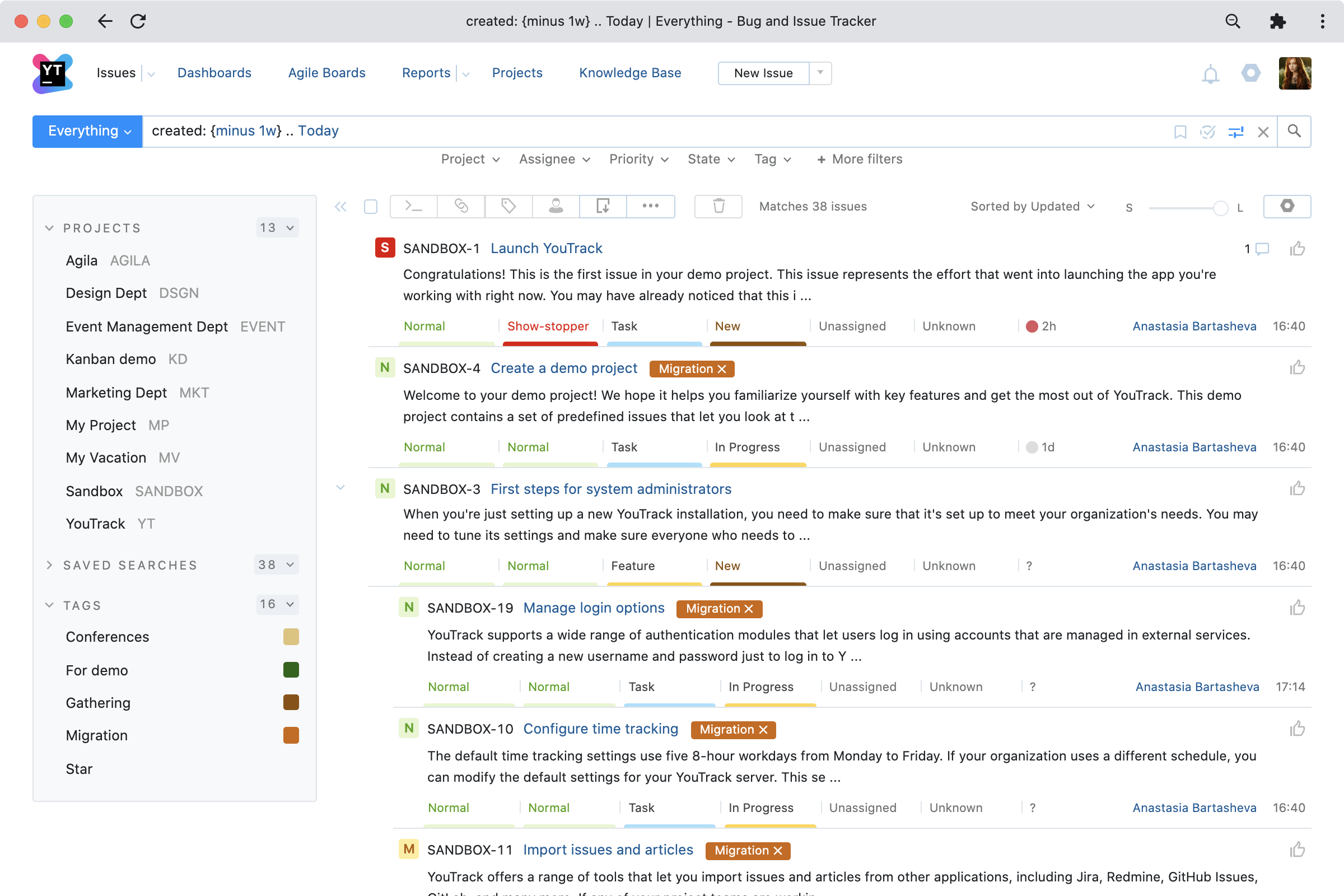
有关该版本的完整技术细节,请参阅版本说明。 要详细了解如何配置新功能,请查看最新文档。 如果您正在使用 YouTrack InCloud,根据我们的维护日历,您的实例将自动升级到 YouTrack 2020.4。 如果您拥有有效的独立版订阅,则可以立即下载 YouTrack 2020.4。 您也可以使用免费版本试用新的 YouTrack! 如需了解有关 YouTrack 许可升级选项的更多信息,请访问我们的购买页面。
我们非常感谢您的所有反馈意见,请在下面的评论部分与我们分享。 当然,如果您有任何疑问,请与支持团队联系,我们将随时为您提供帮助!
您的 YouTrack 团队